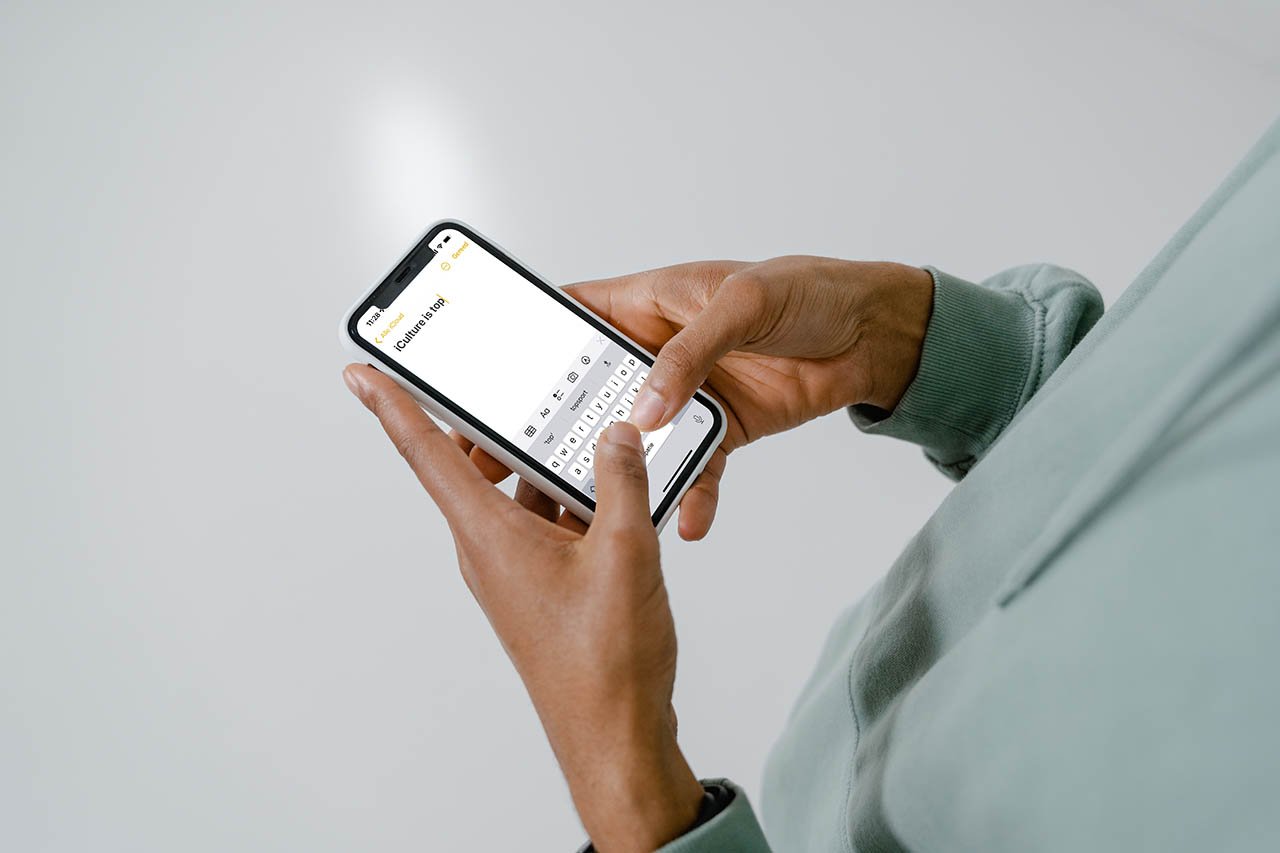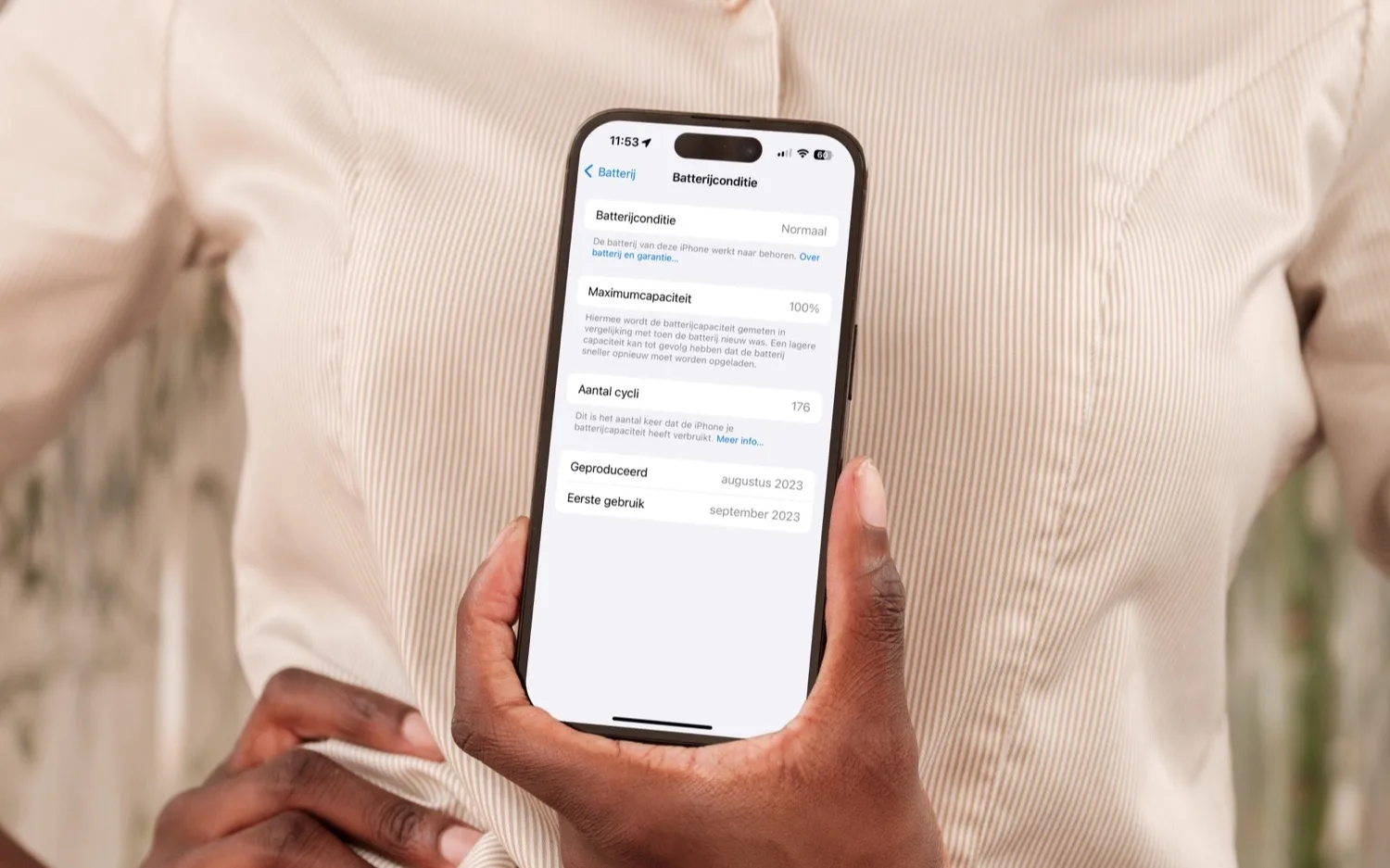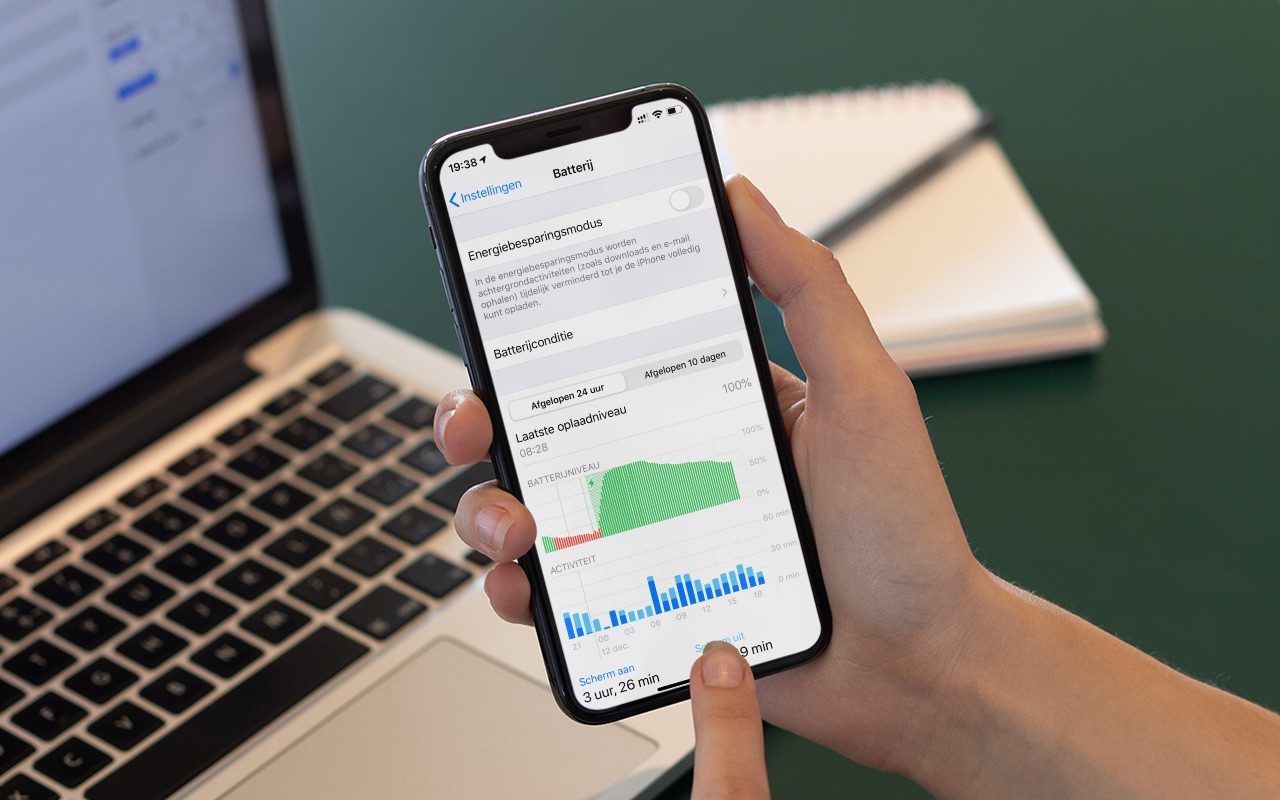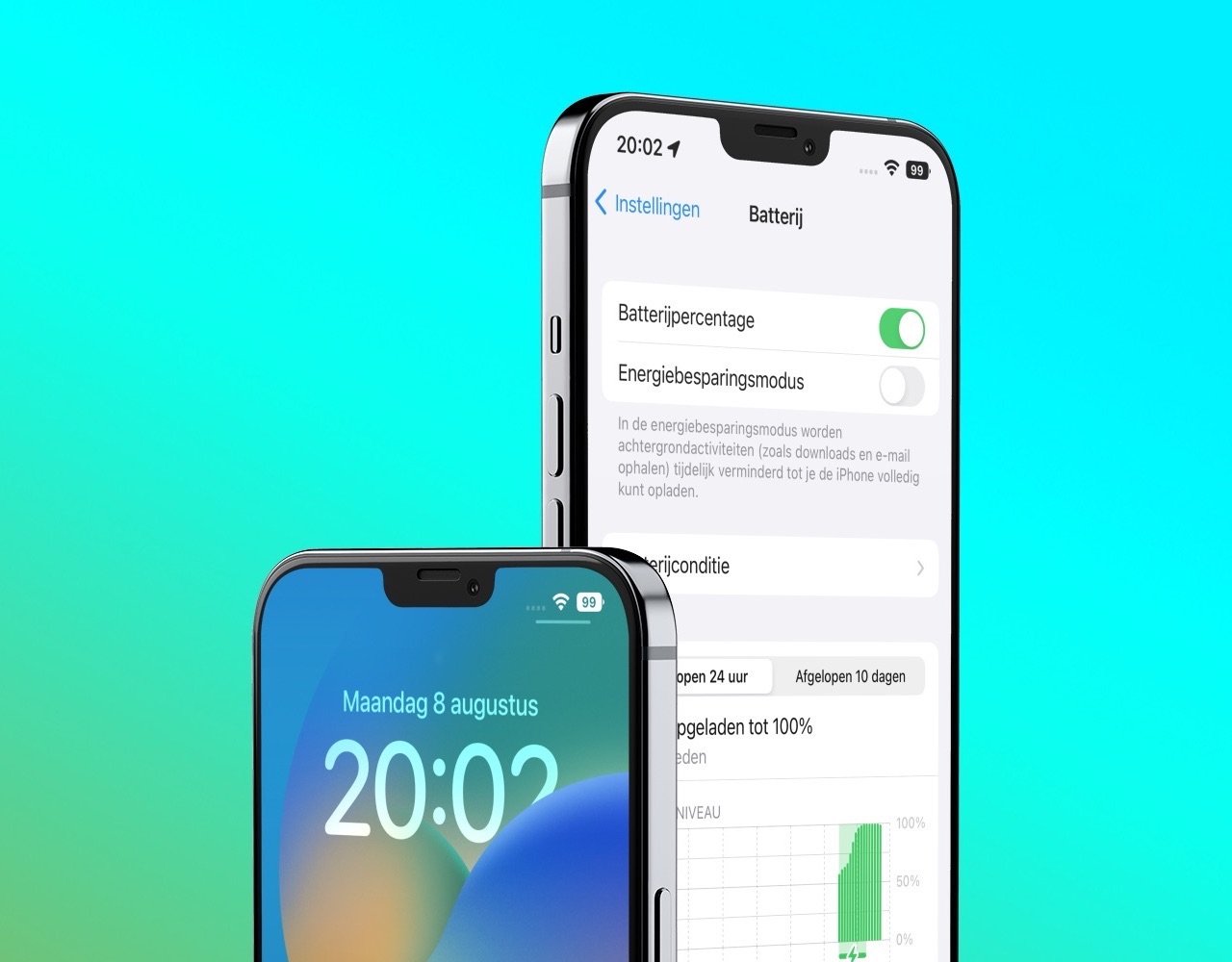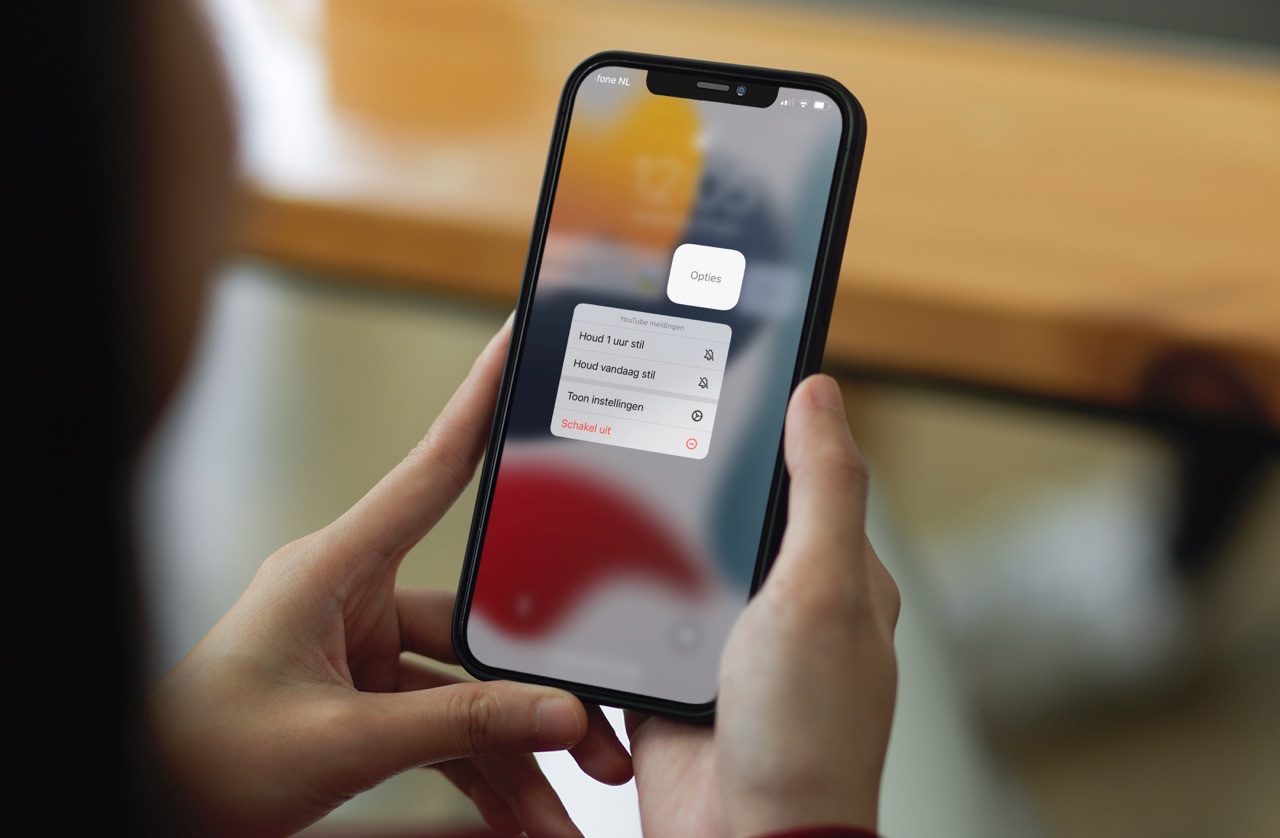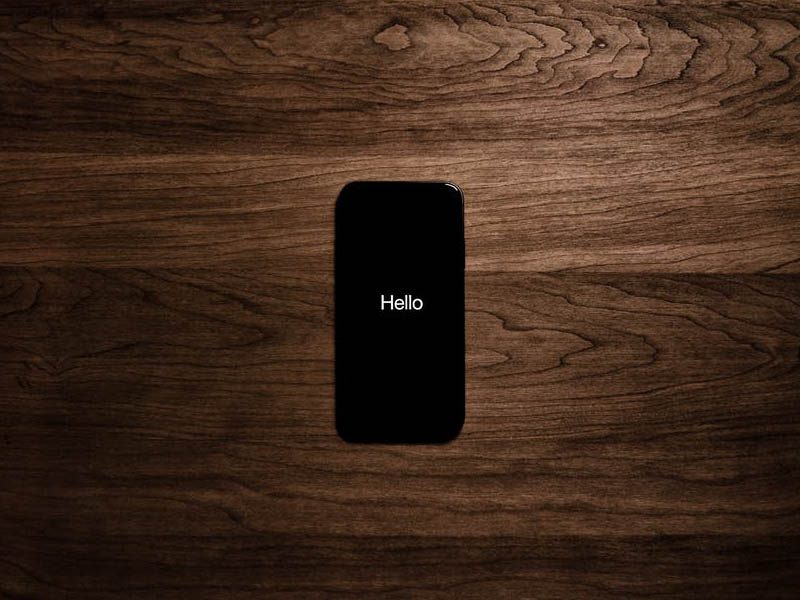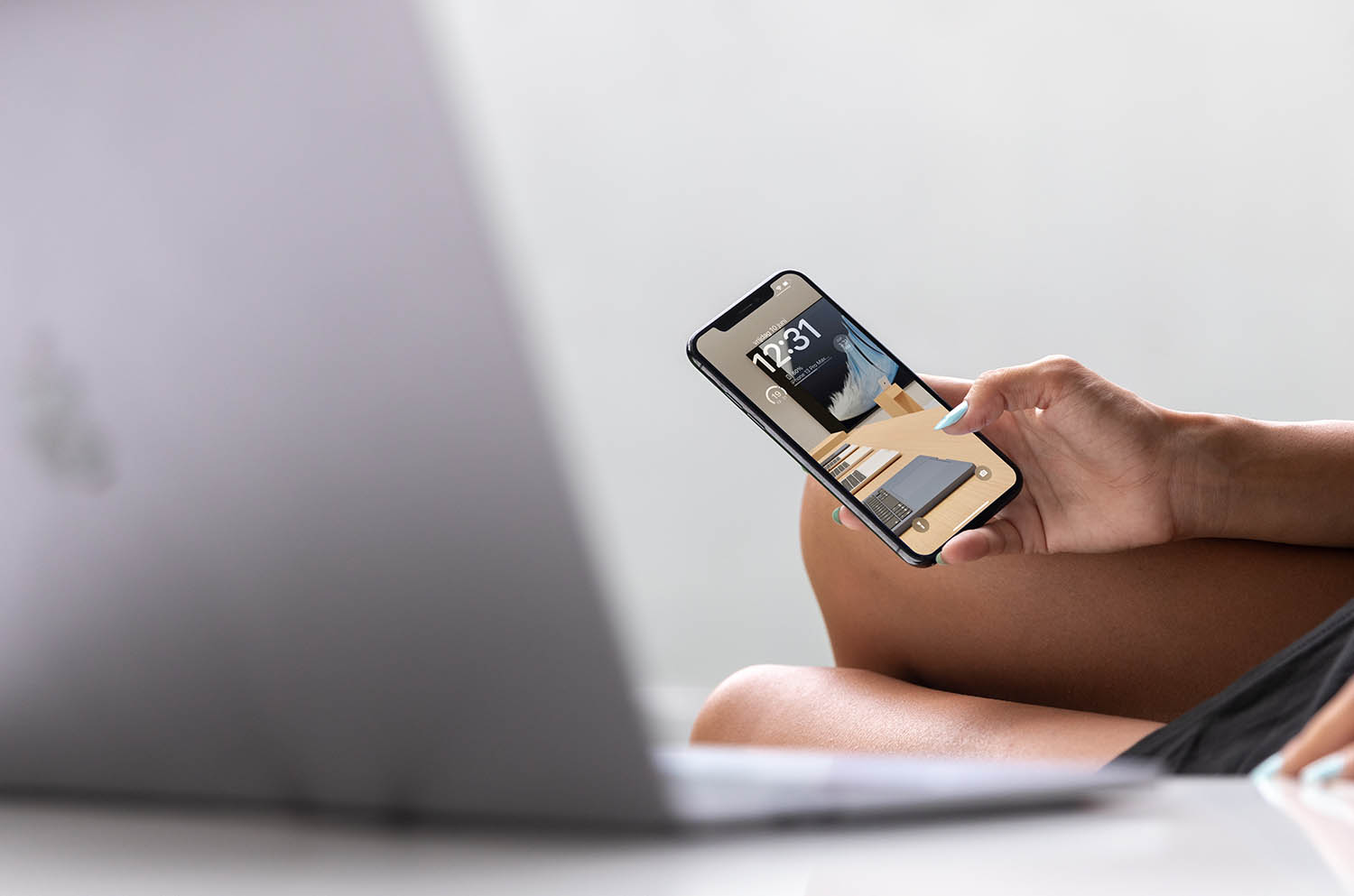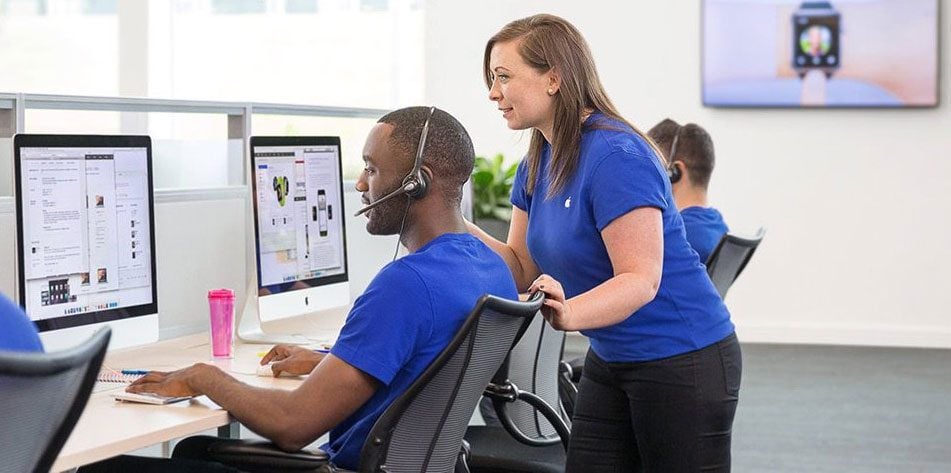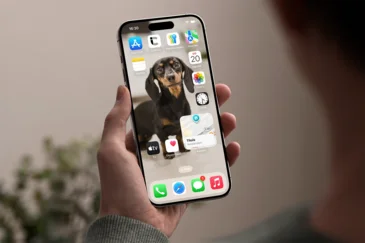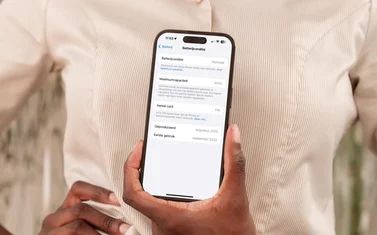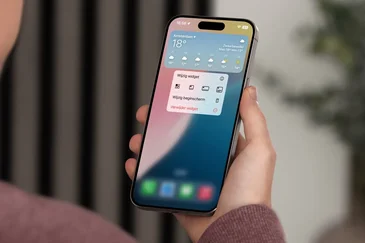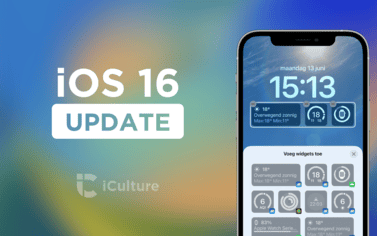iOS 18 batterijproblemen
Het is vaste prik: na de release van nieuwe iOS-versies klagen mensen regelmatig dat hun batterij sneller leeg is. Ook worden toestellen sneller warm. Omdat niet iedereen er in gelijke mate last van hebt, krijg je al snel het idee dat er bij jou iets raars aan de hand is. Ga je op internet zoeken, dan zijn er altijd wel een paar lotgenoten te vinden die ook last hebben van precies dezelfde klachten: de iPhone-batterij gaat sneller leeg na de update. Toch kan dit maar een klein percentage zijn van het totale aantal iPhone-gebruikers. Zeker bij grote beta-releases zoals de iOS 18 beta is te verwachten dat de batterij sneller leeg gaat. Het is immers nog een beta. Maar wat kun je eraan doen?
Batterijprobleem lost zich meestal vanzelf op
Allereerst het goede nieuws. Het komt heel vaak voor dat er na een grote update batterijproblemen opduiken. Vooral bij grote iOS-updates zoals iOS 18 moet het toestel harder werken. Dit komt omdat de software achter de schermen bezig is met allerlei taken die na de installatie nog moeten worden afgerond. Het kan bijvoorbeeld komen omdat Spotlight en Foto’s nog niet klaar zijn met het indexeren van allerlei data. Ook speelt mee dat bij de iOS 18 beta nog sprake is van betasoftware: hier kunnen nog bugs in zitten en sommige functies zijn nog niet geoptimaliseerd.
Wat hierbij meespeelt is dat mensen vlak na een belangrijke release veel meer met de iPhone bezig gaan: ze willen de nieuwe functies proberen, er moeten nog watchOS- en HomePod-updates geïnstalleerd worden en ze willen het iPhone-beginscherm en het Bedieningspaneel opnieuw gaan indelen. Daardoor kan ongemerkt de accu sneller leeg gaan. We hebben een artikel over iOS installatieproblemen, voor als je tegen andere problemen aanloopt.
Meestal is het probleem na een paar dagen opgelost. Probeer de eerste dagen na de iOS 18 update je iPhone wat minder intensief te gebruiken, hou een oplaadkabel bij de hand of neem een powerbank mee als je de deur uit moet. Laat je iPhone ’s nachts aan het stroom hangen, zodat taken ongemerkt op de achtergrond kunnen worden afgewikkeld en je er overdag minder last van hebt.
Batterijprobleem blijft langere tijd bestaan
Is je batterijprobleem na een paar dagen nog steeds niet opgelost, dan zou je naar Instellingen > Batterij kunnen gaan om te controleren welke app je accu leegtrekt. Je kunt deze app dan afsluiten of tijdelijk verwijderen. Ook zou je tijdelijk wat achtergrondtaken kunnen uitschakelen door de energiebesparende modus in te schakelen.
Wat ook mee kan spelen, is dat het toetsenbordfeedback (waarbij je tikjes krijgt bij het typen op je iPhone) extra stroom verbruikt. Apple geeft aan dat het inschakelen van deze functie van invloed kan zijn op je batterijduur. Als je heel veel typt, kun je je afvragen of je het inschakelen van deze functie wel waard vindt. Probeer het daarom eens een paar dagen uit te schakelen om te kijken of je verschil merkt in batterijduur.
Wat te doen bij batterijproblemen?
Apple voegt in iOS-updates niet alleen nieuwe functies toe, maar lost ook vaak bugs en problemen op. Daarnaast wordt de beveiliging aangescherpt. Het heeft daarom altijd zin om de updates te installeren. In de meeste gevallen ga je erop vooruit, maar bij elke update zijn er ook mensen die plotseling te maken krijgen met onverwachte problemen. Helaas is vooraf niet te voorspellen of je er last van krijgt. Er is vaak ook niet een directe oorzaak aan te wijzen. Je zult in veel gevallen op zoek moeten naar de oorzaak. Wel zijn er een aantal algemene boosdoeners aan te wijzen, zodat je weet waar je moet beginnen met zoeken.
Deze batterijbesparende tips werken altijd:
- Check welke app de boosdoener is. Dit zie je via Instellingen > Batterij. Bovenaan staan de apps die het meeste van je batterij vergen. Deze apps kun beter wat minder vaak gebruiken.
- Schakel locatievoorzieningen uit. Het volgen van je locatie kost namelijk veel energie. Dit doe je via Instellingen > Privacy > Locatievoorzieningen. Je kunt dit in één keer voor alle apps uitschakelen of alleen voor bepaalde apps.
- Schakel energiebesparing in. Dit doe je via het Bedieningspaneel. Vervolgens worden allerlei achtergrondtaken zoals het ophalen van mail uitgeschakeld. Ideaal als je een dagje vrij bent en toch niet a la minute hoeft te weten wat er speelt.
- Zet de helderheid van je scherm wat lager. Dit doe je ook via het Bedieningspaneel. Soms staat de helderheid feller dan nodig is en dat kost veel energie.
Tip! Heb je al langere tijd last van een slechte batterijduur? Dan kun je ook overwegen om je batterij te laten vervangen. Daardoor ben je in één keer van je batterijproblemen af en bovendien gaat de performance omhoog.
Batterijprobleem: iOS is vaak niet de boosdoener
Het klinkt misschien gek, maar de iOS-update zelf is niet altijd de oorzaak van de kortere batterijduur. Het zijn meestal externe apps en diensten die de boosdoener zijn. De ontwikkelaar blijkt de app niet goed te hebben getest in combinatie met de nieuwste iOS-update of er is een nieuwe functie geïntroduceerd die problemen veroorzaakt. Daardoor kan een bepaald proces blijven hangen of in een ‘loop’ (constante herhaling) vast blijven zitten, waardoor de batterij sneller leeg gaat dan gebruikelijk.
Ook kan het zijn dat de oorzaak bij de draadloze verbinding ligt. De iOS-update werkt niet goed samen met je wifi of met het mobiele netwerk van je provider waardoor je toestel harder moet ‘werken’ om de verbinding vast te houden. Ook daardoor kan je batterij sneller leeg gaan.
Check ook of bepaalde functies de batterij niet ongemerkt leegtrekken. Een paar veelvoorkomende boosdoeners:
- Het scherm staat altijd aan. Ga naar Instellingen > Scherm en helderheid > Automatisch slot en zorg dat deze op een bepaalde tijdsduur staat, bijv. 3 minuten. Staat deze instelling op Nooit, dan blijft het scherm altijd aan staan, waardoor de batterij snel leeg loopt.
- De camera staat vaak aan. Heb je een leuke video gemaakt en steek je de iPhone daarna in je broekzak, dan kan het zijn dat de camera nog actief is. Meestal merk je dit wel, omdat het toestel erg warm wordt. Dit maakt ook wel duidelijk dat het veel energie kost.
- De zaklamp staat vaak aan. Een ander veelvoorkomend probleem is dat mensen bij het opbergen van de iPhone per ongeluk de zaklampknop op het toegangsscherm aanraken. Daardoor blijft het lampje continu schijnen en ook dat kost energie.
iPhone-batterij snel leeg: oorzaken
Verderop bespreken we wat je eraan kunt doen als de batterij van je iPhone snel leeg gaat. Maar eerst bespreken we een aantal oorzaken:
- Slijtage van de batterij. Na verloop van tijd neemt de capaciteit af, waardoor de accu steeds korter meegaat. Batterijen hebben maar een beperkt aantal laadcycli. Heb je de iPhone al jarenlang in gebruik, dan kan het moment zijn aangebroken dat de batterij zijn beste tijd heeft gehad. Hij raakt erg snel lading kwijt. De iPhone-batterij vervangen kan dan de oplossing zijn. Het kost je tussen de 55 en 119 euro en het is goedkoper dan overstappen naar een nieuw toestel. Controleer eerst de , om te weten of de batterij nog gezond genoeg is.
- Batterijstatus klopt niet. Geeft de batterij 30% aan en vlak daarna 40% of een andere vreemde waarde? Dan kan het zijn dat jouw batterij niet goed is gekalibreerd. Je kunt dit oplossen door de iPhone-batterij opnieuw te kalibreren.
- De processor wordt te zwaar belast, omdat meerdere apps tegelijk op de achtergrond draaien en je bijvoorbeeld meerdere Safari-tabbladen tegelijk geopend hebt. Op zich zou de iPhone een te zware belasting zelf moeten oplossen, maar dat gaat niet in alle gevallen goed. Probeer wat apps en tabbladen te sluiten en niet te veel toepassingen tegelijk te gebruiken.
- Een ander apparaat is de boosdoener. Je hebt de iPhone aangesloten op een accessoire of ander apparaat, dat de batterij snel leegtrekt. Dit kan bijvoorbeeld het geval zijn bij een speaker of toetsenbord, waarbij het accessoire gebruik maakt van de energievoorziening van de iPhone. Loskoppelen of uitschakelen kan het probleem oplossen.
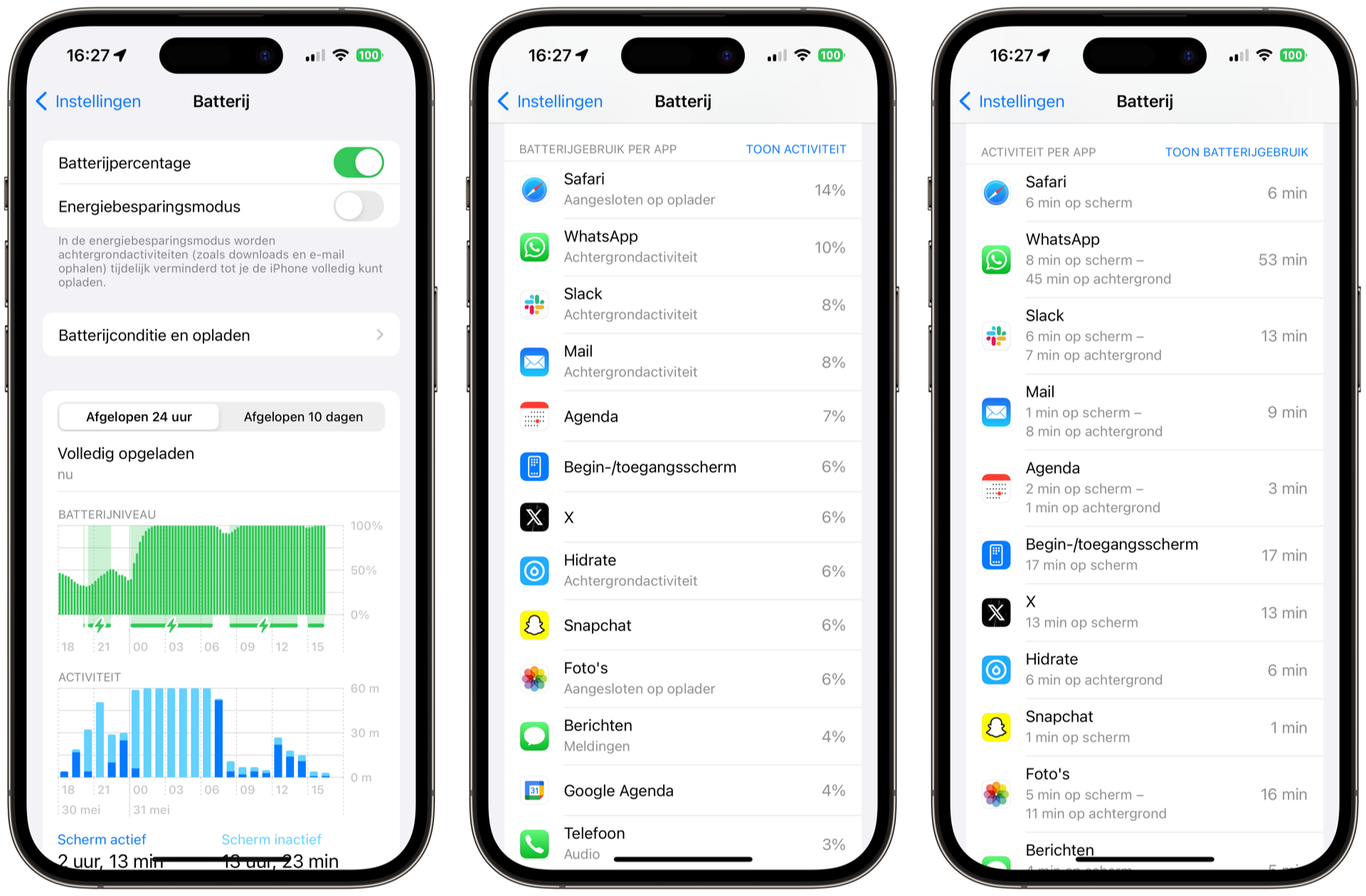
Batterij sneller leeg door iOS 18 – wat te doen?
Hieronder lees je hoe je de batterijduur op je iPhone of iPad kunt verbeteren.
#1 Wacht even voordat je actie onderneemt
Als je merkt dat je batterij sneller leegloopt, vlak na het installeren van een iOS-update, raak dan niet in paniek. Wacht even een paar dagen voordat je besluit om rigoreuze maatregelen te nemen, zoals je iPhone naar fabrieksinstellingen terugzetten.
Bij grote updates moet de iPhone vaak achter de schermen allerlei taken uitvoeren (bijvoorbeeld het opnieuw indexeren van Spotlight, de fotobibliotheek en andere databases), waardoor de batterij mogelijk sneller leeg gaat. Ook kan het zijn dat de batterij sneller leegloopt omdat er veel nieuwe functies in de update zitten, die je fanatiek hebt zitten proberen. Dit is niet te vergelijken met je normale dagelijkse gebruik. Kijk het dus even aan en check of de batterijduur na een paar dagen weer op het oude niveau is.
Ook kan ‘batterij snel leeg’ voor mensen heel verschillende betekenis hebben. Bij sommige mensen zakt de batterij na een paar minuten al naar 50%, terwijl anderen zich al zorgen maken als hun batterijduur van 16 naar 15 uur is gegaan. Ook maakt het nogal verschil of je batterij van de ene op de andere dag plots slechter presteert of dat de aftakeling gaandeweg is gegaan. Bij een plotseling slechter functionerende batterij kan er sprake zijn van een defect, waardoor je het beste even contact met Apple kunt opnemen. Zeker als er nog iPhone-garantie geldt.
Tip! Wil je de hele dag je iPhone gebruiken, dan kun je ook de Energiebesparingsmodus gebruiken en zoveel mogelijk energieverslindende functies uitschakelen zoals wifi, Bluetooth en locatietracking.
#2 Bepaal welke apps de batterij leegslurpen
De eerste stap is om te kijken of er apps zijn die een grote aanslag zijn op de batterijduur. Bekende boosdoeners zijn Facebook en WhatsApp. Sommige apps blijven lange tijd op de achtergrond actief, zonder in slaapstand te gaan. Soms gebeurt dit met opzet, omdat de ontwikkelaar wil dat de app voortdurend actief is en daarbij je locatie beter kan volgen. Apps kunnen ook een tijdelijke bug bevatten, die ervoor zorgt dat de app veel meer stroom verbruikt. Zorg er dus voor dat je apps bijgewerkt zijn naar de meest recente versies. Kijk regelmatig in de App Store of er updates beschikbaar zijn.
Verder blijkt uit onderzoek dat gratis apps met reclame 16% meer batterij verbruiken dan apps zonder reclame. Ze gebruiken ook 79% meer data. Het heeft dus zin om op zoek te gaan naar kwalitatief betere apps waarvoor je een eenmalig bedrag betaalt. Of ga in ieder geval eens kritisch door het rijtje apps dat je geïnstalleerd hebt, om te kijken of je ze wel nodig hebt.
Let op apps die mogelijk problemen kunnen veroorzaken. Apple heeft een batterijmeter in iOS toegevoegd, die te vinden is via Instellingen > Batterij. Daaruit kun je afleiden welke apps vooral veel stroom verbruiken. Dit zijn niet altijd de meest hongerige apps; het kunnen ook apps zijn die je gewoon veel gebruikt, zoals WhatsApp.
Blijkt een app veel energie te verbruiken, dan kun je dit beperken door de app af te sluiten na gebruik (hoewel het nut daarvan wordt betwijfeld) of helemaal van de iPhone te verwijderen.
#3 Zet je iPhone in vliegtuigstand bij slechte dekking
Zit je in een gebied met slechte dekking, dan zal je batterij sneller leeg raken. De iPhone moet namelijk steeds zoeken naar mobiele signalen en heeft moeite om de verbinding vast te houden. De batterij raakt daardoor sneller leeg. Heb je geen internet nodig en hoef je ook niet bereikbaar te zijn, zet dan je iPhone in vliegtuigmodus of maak verbinding met een wifi-netwerk.
#4 App-updates op de achtergrond uitschakelen
Je kunt zorgen dat apps automatisch worden bijgewerkt, zodra er een update is. Zodra je de app opstart, krijg je meteen de nieuwste versie te zien. Vooral in periodes dat er veel app-updates uitkomen kan dit behoorlijk wat ongemerkte activiteiten op je iPhone veroorzaken. Heb je het niet nodig, schakel automatisch updaten van apps dan gewoon uit. Je kunt beter wachten tot je thuis bent en de iPhone aan de lader ligt, zodat je via het Wi-Fi-netwerk kunt updaten.
#5 Schakel notificaties van bepaalde apps uit
Telkens wanneer er een notificatie van een app binnenkomt, gaat het scherm van de iPhone even aan. Als je van tientallen apps notificaties binnenkrijgt, staat het scherm voortdurend aan, ook als de iPhone in je broekzak zit. Wees daarom iets selectiever als het om notificaties gaat. Kies welke apps absoluut nodig zijn om op de hoogte te blijven. De rest kan uit. Je kan ook kiezen voor een andere notificatiestijl, waardoor het scherm niet steeds wordt ingeschakeld.
#6 Schakel automatische helderheid uit
De iPhone en iPad bevatten sensoren, die automatisch de helderheid van het scherm aanpassen. Soms staat het scherm daardoor te helder, waardoor je batterij sneller leeg gaat. Je kunt de helderheid ook automatisch aanpassen. Ga hiervoor naar Instellingen > Algemeen > Toegankelijkheid > Aangepaste weergave en zet de schuifknop bij Pas automatisch aan uit.
Ook kun je het scherm iets meer dimmen, zodat het scherm minder stroom verbruikt. Met een trucje kun je het scherm tijdelijk dimmen tot het laagste niveau, al moet hier wel de automatische helderheid voor ingeschakeld worden.
#7 Schakel iCloud-sleutelhanger uit
Het uitschakelen van de iCloud-sleutelhanger helpt bij sommige gebruikers om de batterijduur te verlengen. Gebruik je iCloud-sleutelhanger toch niet, dan kun je het net zo goed uitschakelen. Dit doe je via: Instellingen > je naam > iCloud > Sleutelhanger. Lost dit het probleem niet op, dan kun je het altijd weer inschakelen. Probeer deze maatregel alleen als je de functie echt niet gebruikt, omdat je bijvoorbeeld een andere wachtwoordenapp hebt. Beveiliging en sterke wachtwoorden vinden we veel belangrijker.
#8 iPhone of iPad herstarten
Merk je opeens vreemd gedrag van je iPhone of iPad, bijvoorbeeld warm worden of vaak crashen, dan is het tijd om te herstarten (rebooten). Hopelijk gedraagt de iPhone of iPad zich daarna weer normaal. Het zorgt ervoor dat haperende apps worden afgesloten en dat processen die misschien steeds op de achtergrond bleven draaien, worden gestopt. Je raakt geen gegevens kwijt bij het herstarten.
Lees verder:
#9 Instellingen herstellen
Heb je last van matige batterijduur na het installeren van iOS 18, dan kan er van alles aan de hand zijn. Is de oorzaak niet meteen te achterhalen en heeft het herstarten niet geholpen, dan kun je eens proberen om de instellingen te herstellen. Je doet dit als volgt: ga naar Instellingen > Algemeen > Zet over of stel iPhone opnieuw in > Stel opnieuw in > Herstel alle instellingen. Kies hier NIET de optie Wis alle inhoud en instellingen, want dan raak je allerlei foto’s en andere content kwijt. Het herstellen van de instellingen zorgt ervoor dat je bepaalde zaken (zoals het wachtwoord van je wifi-netwerk) weer opnieuw moet invoeren.
Je raakt bij het herstellen van de instellingen geen foto’s of andere data kwijt. In het verleden werkte dit regelmatig bij mensen die problemen hadden met hun iPhone of iPad. Na een minuutje of vijf heb je alles weer hersteld en is je probleem hopelijk opgelost.
#10 iOS opnieuw installeren
Helpt niets, zelfs niet het herstarten van je toestel? Dan kan het een idee zijn om de huidige iOS-versie opnieuw te installeren op je iPhone. Maak hiervoor eerst een backup van je iDevice en sluit het apparaat daarna aan op de Mac of iTunes. Alle data wordt gewist, maar je kunt daarna weer de backup terugzetten.
Heb je weinig apps geïnstalleerd, dan kun je er ook voor kiezen om helemaal met een schone lei te beginnen en het apparaat als volledig nieuwe iPhone of iPad in te richten.
#11 Downgraden naar vorige iOS
Heb je last van een iPhone of iPad die steeds crasht en waarbij de batterij razendsnel leegloopt? Overweeg dan eens de mogelijkheid om te downgraden naar een oudere versie van iOS. Het kan zijn dat bepaalde apps die je hebt geïnstalleerd nog niet goed zijn aangepast voor iOS 18, waardoor ze problemen veroorzaken. Merk je dat je toestel onwerkbaar is geworden, dan is het beter om even tijdelijk te downgraden naar de voorgaande stabiele versie en af te wachten tot de belangrijkste problemen zijn opgelost.
Zie ook: Mijn iPhone gaat niet meer aan.
#12 Afspraak maken bij Apple Store
Heb je om onverklaarbare redenen een batterij die heel snel leeg raakt, dan kan er sprake zijn van een technisch defect. Heb je nog garantie, dan moet je zeker even bij de Genius Bar in de Apple Store langsgaan.
Het personeel van de Apple Store heeft een tooltje, waarmee ze precies kunnen zien of jouw iPhone of iPad abnormaal stroomverbruik vertoont. Via de Apple Store-app en de website van Apple kun je een afspraak maken in de Apple Stores in Amsterdam, Brussel, Haarlem of Den Haag. Of ga langs bij jouw lokale Apple-reseller.
Taalfout gezien of andere suggestie hoe we dit artikel kunnen verbeteren? Laat het ons weten!